 Voorvertoning
Voorvertoning
Met de Voorvertoning-app kun je pdf's en afbeeldingen bekijken en aanpassen, online formulieren invullen en ondertekenen, pdf's annoteren, afbeeldingsbestanden converteren naar andere structuren, meerdere bestanden tegelijk bewerken, pdf's beveiligen met een wachtwoord, tekst markeren en vertalen en nog veel meer.
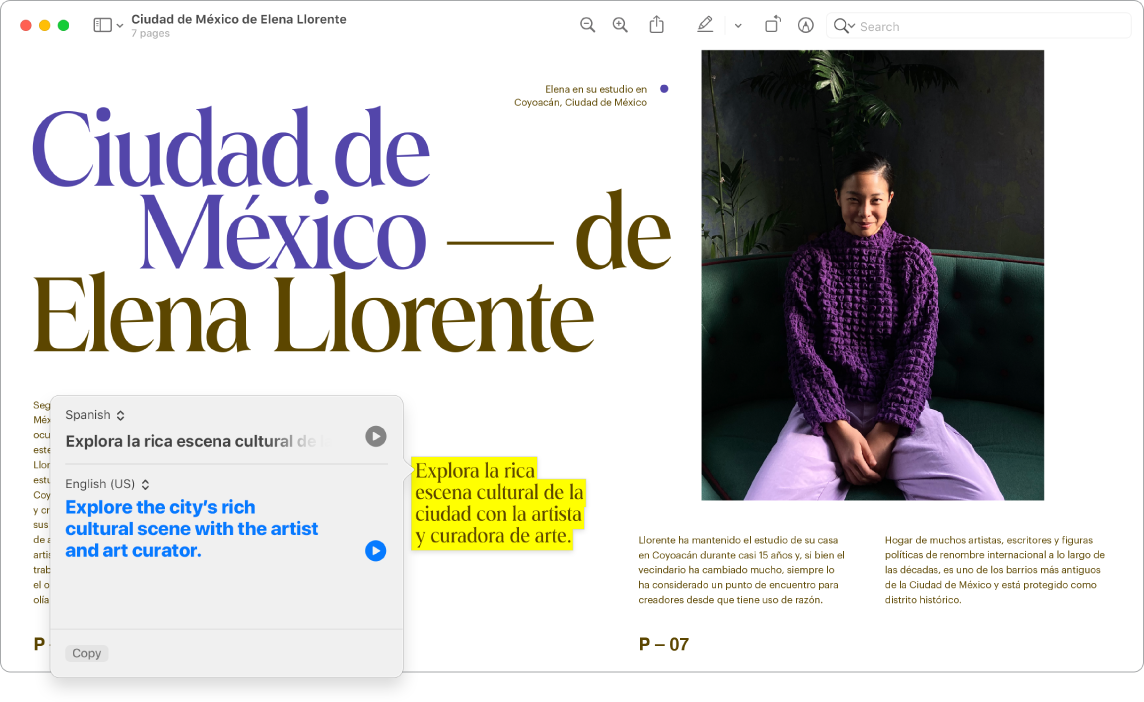
Vul een pdf-formulier in. Klik in Voorvertoning op een veld in het formulier en typ de tekst. Kies Archief-menu > 'Exporteer' om het formulier te bewaren. Je kunt het later opnieuw openen om de rest van het formulier in te vullen.
Bewaar een pdf met een wachtwoord. Je kunt een pdf beveiligen met een wachtwoord dat moet worden ingevoerd om de inhoud van de pdf te kunnen bekijken. Open de pdf die je met een wachtwoord wilt beveiligen in Voorvertoning, kies 'Archief' > 'Exporteer' en klik op 'Bevoegdheden'. Selecteer de gewenste opties en typ een wachtwoord bij 'Eigenaarswachtwoord'. Typ het wachtwoord opnieuw om het te verifiëren, klik op 'Pas toe' en klik vervolgens op 'Bewaar'.
Tip: Je kunt ook een nieuwe naam voor de pdf invoeren voordat je deze bewaart, zodat je een kopie hebt die met een wachtwoord is beveiligd terwijl de originele pdf zonder wachtwoord bewaard blijft.
Wijzig het aantal pagina's in de pdf. Nadat je een pdf hebt geopend in Voorvertoning, kun je pagina's toevoegen, verwijderen en in een andere volgorde zetten:
Een pagina toevoegen: Selecteer de pagina waarna je de nieuwe pagina wilt invoegen, kies 'Wijzig' > 'Voeg in' en kies dan 'Pagina uit bestand' of 'Lege pagina'. De pagina wordt na de huidige pagina ingevoegd.
Een pagina verwijderen: Kies 'Weergave' > 'Miniaturen' of 'Weergave' > 'Contactvel', selecteer de pagina of pagina's die je wilt verwijderen en druk op de Delete-toets op je toetsenbord (of kies 'Wijzig' > 'Verwijder').
Pagina's verplaatsen: Kies 'Weergave' > 'Miniaturen' of 'Weergave' > 'Contactvel' en sleep de pagina's naar de nieuwe locatie.
Een pagina uit een pdf naar een andere pdf kopiëren: Kies 'Weergave' > 'Miniaturen' of 'Weergave' > 'Contactvel' in de pdf en sleep miniaturen van de ene pdf naar de andere.
Vertaal in een handomdraai. Selecteer de tekst die je wilt vertalen, Control + klik op de geselecteerde tekst, kies 'Vertaal' en kies een taal. Je kunt ook talen downloaden, zodat je offline kunt werken. Ga naar 'Taal en regio' in de Systeeminstellingen en klik onderin op de knop 'Talen voor 'Vertaal''. Niet alle talen zijn beschikbaar. Zie Vertalen op de Mac in de macOS-gebruikershandleiding.
Bekijk en converteer afbeeldingsbestanden. Met Voorvertoning kunnen afbeeldingsbestanden worden geconverteerd naar diverse bestandstypen, zoals JPEG, JPEG 2000, PDF, PNG, PSD en TIFF. Open de afbeelding in Voorvertoning, kies 'Archief' > 'Exporteer', klik op het venstermenu 'Structuur', kies een bestandstype, typ een nieuwe naam, kies een locatie voor het bestand en klik op 'Bewaar'. Als je de gewenste optie niet ziet in het venstermenu 'Structuur', houd je de Option-toets ingedrukt terwijl je op het menu klikt om gespecialiseerde en oudere structuren weer te geven.
Tip: Om meerdere afbeeldingsbestanden tegelijk te converteren, open je de bestanden in één venster, selecteer je ze in de navigatiekolom van dat venster (druk op Command + A om alles te selecteren) en voer je de stappen hierboven uit. Je kunt ook in één keer de grootte van meerdere afbeeldingsbestanden wijzigen door ze allemaal te selecteren en 'Extra's' > 'Pas grootte aan' te kiezen.
Meer informatie. Zie de Gebruikershandleiding Voorvertoning.
